在.net裡面,有一個WebBrowser控件,這個控件可以用於很多用途,很多人用來定做自己的浏覽器,本文談談如何獲取默認浏覽器的設置,並介紹如何設置自己的浏覽器為默認浏覽器的小技巧。
先看一個小的界面圖形,用來更好理解這個功能的用途,如下圖我們可以看到需要獲取到系統的默認浏覽器名稱,並提供設置默認浏覽器功能。
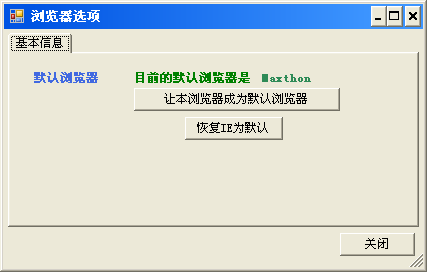
其實,這些操作都是和注冊表相關的內容,這些內容保存在鍵HKEY_CLASSES_ROOT\http\shell\open\command中的默認值裡面,
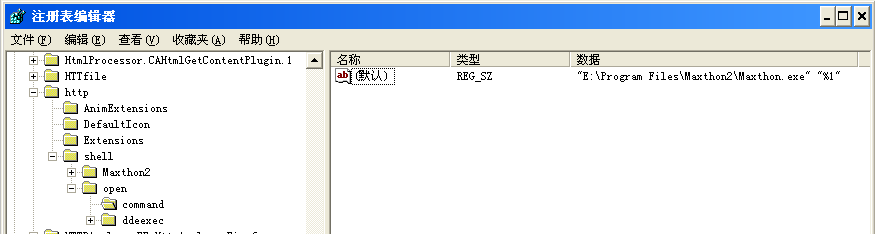
而默認浏覽器的名稱保存在HKEY_CLASSES_ROOT\http\shell\open\ddeexec\Application的默認值裡面。
基本上我們修改這兩個鍵值就可以實現默認浏覽器的設置了。
在上面的默認浏覽器界面中,我封裝了一些方法,現發布出來,希望對大家有用處。
private void FrmOptions_Load(object sender, EventArgs e)
{
InitDefaultBrowser();
}
private void InitDefaultBrowser()
{
string defaultName = RegistryHelper.GetDefaultBrowerName();
try
{
string browserPath = CRegex.GetText(defaultName, "\"(?<key>.*?)\"", 1);
FileInfo fileInfo = new FileInfo(browserPath);
string fileName = fileInfo.Name.Replace(fileInfo.Extension, "");
this.lblDefaultName.Text = fileName;
}
catch(Exception ex)
{
LogHelper.Error(ex);
}
}
private void btnSetDefault_Click(object sender, EventArgs e)
{
RegistryHelper.SetDefaultBrowser(Application.ExecutablePath);
MessageUtil.ShowTips("設置默認浏覽器成功");
InitDefaultBrowser();
}
private void btnReset_Click(object sender, EventArgs e)
{
RegistryHelper.ResetIEDefaultBrowser();
MessageUtil.ShowTips("恢復IE為默認浏覽器成功");
InitDefaultBrowser();
}
其中我把注冊表的訪問,放到了一個獨立的注冊版訪問類中進行處理了,其中包含了3個部分,獲取默認浏覽器名稱,設置自己的浏覽器為默認浏覽器,恢復IE為默認浏覽器功能。下面是該類的代碼。
代碼
/// <summary>
/// 獲取默認浏覽器的名稱
/// </summary>
/// <returns></returns>
public static string GetDefaultBrowerName()
{
string mainKey = @"http\shell\open\command";
string nameKey = @"http\shell\open\ddeexec\Application";
string strRet = string.Empty;
try
{
RegistryKey regKey = Registry.ClassesRoot.OpenSubKey(mainKey);
strRet = regKey.GetValue("").ToString();
}
catch
{
strRet = "";
}
return strRet;
}
/// <summary>
/// 設置自定義浏覽器為默認浏覽器
/// </summary>
/// <param name="browserExePath"></param>
/// <returns></returns>
public static bool SetDefaultBrowser(string browserExePath)
{
string mainKey = @"http\shell\open\command";
string nameKey = @"http\shell\open\ddeexec\Application";
bool result = false;
try
{
string value = string.Format("\"{0}\" \"%1\"", browserExePath);
RegistryKey regKey = Registry.ClassesRoot.OpenSubKey(mainKey, true);
regKey.SetValue("", value);
regKey.Close();
FileInfo fileInfo = new FileInfo(browserExePath);
string fileName = fileInfo.Name.Replace(fileInfo.Extension, "");
regKey = Registry.ClassesRoot.OpenSubKey(nameKey, true);
regKey.SetValue("", fileName);
regKey.Close();
result = true;
}
catch(Exception ex)
{
LogHelper.Error(ex);
}
return result;
}
/// <summary>
/// 恢復IE為默認浏覽器
/// </summary>
/// <returns></returns>
public static bool ResetIEDefaultBrowser()
{
string mainKey = @"http\shell\open\command";
string nameKey = @"http\shell\open\ddeexec\Application";
string IEPath = @"C:\Program Files\Internet Explorer\iexplore.exe";
bool result = false;
try
{
string value = string.Format("\"{0}\" -- \"%1\"", IEPath);
RegistryKey regKey = Registry.ClassesRoot.OpenSubKey(mainKey, true);
regKey.SetValue("", value);
regKey.Close();
regKey = Registry.ClassesRoot.OpenSubKey(nameKey, true);
regKey.SetValue("", "IExplore");
regKey.Close();
result = true;
}
catch
{
}
return result;
}
另外代碼中,為了獲取到默認的浏覽器文件名稱,我通過正則表達式來獲取內容,
我們看到,那個默認值是:"E:\Program Files\Maxthon2\Maxthon.exe" "%1"
為了獲得第一部分的內容,我通過正則表達式匹配方式來獲取,如代碼
string browserPath = CRegex.GetText(defaultName, "\"(?<key>.*?)\"", 1);
該方法的詳細內容如下:
/// <summary>
/// 單個匹配內容
/// </summary>
/// <param name="sInput">輸入內容</param>
/// <param name="sRegex">表達式字符串</param>
/// <param name="iGroupIndex">分組序號, 從1開始, 0不分組</param>
public static string GetText(string sInput, string sRegex, int iGroupIndex)
{
Regex re = new Regex(sRegex, RegexOptions.IgnoreCase | RegexOptions.IgnorePatternWhitespace | RegexOptions.Multiline);
Match mc = re.Match(sInput);
if (mc.Success)
{
if (iGroupIndex > 0)
return mc.Groups[iGroupIndex].Value;
else
return mc.Value;
}
else
return "";
}
以上是一點關於設置默認浏覽器的小技巧,留底,供娛樂,搏一聲好,足矣!